Автозагрузка в реестре. Во-первых, надо узнать, как Windows распознает программы, которые необходимо включать при запуске. Есть три места, где данные хранятся: меню «Пуск» папка «Автозагрузка», реестр и «win.ini» файл. Ну, с запуском ясно — это самый простой и самый доступный вариант, но на реестре и на самом «win.ini» стоит остановиться более подробно.

Автозагрузка через win.ini
Давайте начнем с файла. Хотя Microsoft и настоятельно рекомендует разработчикам хранить все свои настройки в реестре, тем самым отказываясь от файлов INI, заверяя пользователя, что они сохраняются только для совместимости со старыми утилитами, однако, продолжают использовать их сами. Сам файл находится в директории, где установлена ОС. Откройте его простым блокнотом. В самом начале файла раздел под названием [Windows]. Там есть два параметра, которые отвечают за автоматическую загрузку программного обеспечения – «загрузить и запустить». Обычно они пустые, но если есть какие-то записи, не забудьте проверить, что софт работает.
С «win.ini» все намного проще – там имеется только одно интересное для нас место. С реестром куда более сложнее. Там существует уже гораздо больше места, где могут скрываться софты — злоумышленники. Таким образом, открываем наш реестр и начинаем кропотливые поиски.
Автозагрузка в реестре
Во-первых, раздел, который надо просмотреть в первую очередь, это: «HKEY_LOCAL_MACHINE\SOFTWARE\Microsoft\Windows\CurrentVersion». Найти, там вот такие подразделы Run, RunOnceEx, RunOnce, «RunServicesOnce», «RunServices». В этих разделах имеются ключи (некоторые разделы вообще пустые), которые отвечают за запуск при загрузке. Название ключа может быть совершенно разным, по умолчанию в значении у них указывается программа, которая будет запущена при включении ОС. Обратить нужно взор на разделы, у которых в названии есть английское слово «Once». В этом разделе, располагаются программы, включение которых должно быть выполнено только однажды. Например, после установки каких-либо программ, большинство из них из них записывают туда свои ключи, которые указывают на любую конфигурацию модулей, и запускаются сразу после системной перезагрузки. Такие ключи после запуска автоматически удаляются. Но это не самый единственный раздел, где происходит запуск. Обратимся теперь к другой разделу: «HKEY_CURRENT_USER», там нужно будет открыть раздел «SOFTWARE Microsoft Windows CurrentVersion». Вот здесь имеются только два подраздела, которые отвечают за него: RunOnce и RUN. Изначально они будут пусты, так как все записи сделаны другими утилитами.
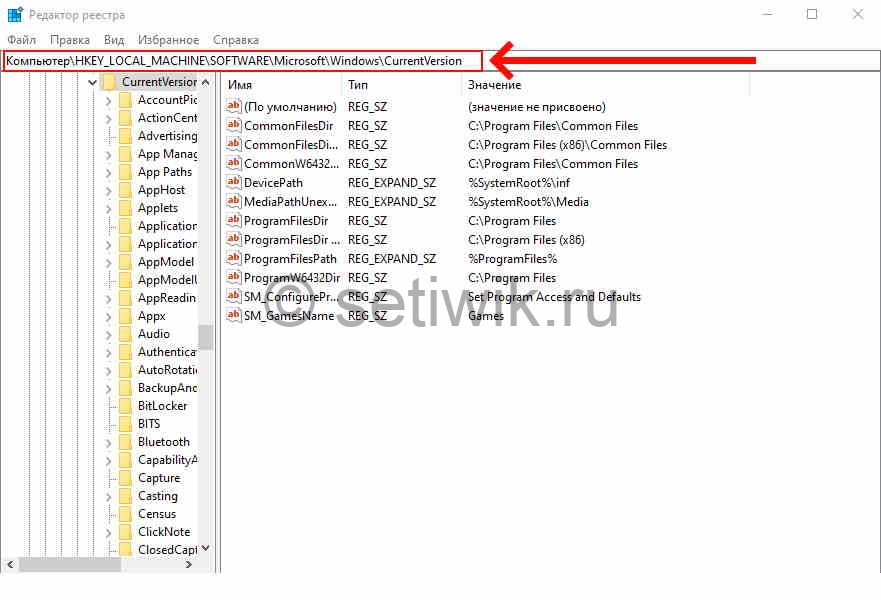
Имейте в виду, что из самого реестра, запуск программ идет в первую очередь, потом уже из «win.ini» и последняя очередь за «Автозагрузкой». Так что если у Вас запущен на компьютере антивирус, то это не факт, что он найдет и удалит троян, потому что вирусы значительно меньше, чем размер файла и грузятся они намного быстрее.
Заключение
Вот, пожалуй, и все про запуски программ в Windows. Если Вы хотите ускорить загрузку компьютера, удалите все лишнее и ненужное из вышеупомянутых разделов. А при установке какой-то подозрительной программы или при загрузке неизвестного файла, проверьте, добавилось ли что-то лишнее. Слишком много в последнее время расплодилось «всякого рода» троянов и слишком широкая масса пользователей может их случайным образом «подцепить». Так что дополнительная осторожность никогда не помешает.





